
时间:2020-12-31 00:31:47 来源:www.win10xitong.com 作者:win10
有部分网友告诉小编win10输入法卡崩的情况他不知道怎么办,win10输入法卡崩这样的情况还真的把很多电脑高手都为难住了,我们可以尝试着自己来处理win10输入法卡崩的问题,我们可以参考这样的方法:1.点击任务栏左下角的小娜图标,在搜索框输入”区域和语言设置“,然后点击搜索到的选项【区域和语言设置】系统设置。2.在打开的界面的【区域和语言】右侧,点击【中文】后再点击显示出来的【选项】就行了,这样,这个问题就可以很简单的处理了。简单的一个概要可能很多用户还是没有明白,下面我们就具体说说win10输入法卡崩的具体解决法子。
推荐系统下载:深度系统Win10纯净版
win10输入法堵塞解决方案;
方法一:关闭云计算
1.单击任务栏左下角的小娜图标,在搜索框中输入“区域和语言设置”,然后单击搜索到的选项[区域和语言设置]系统设置。
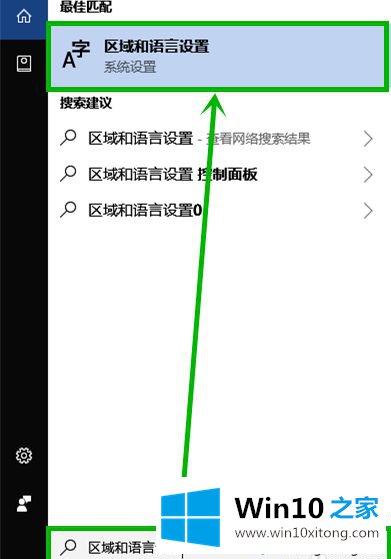
2.在打开的界面[地区和语言]右侧点击[中文],然后点击显示的[选项]。
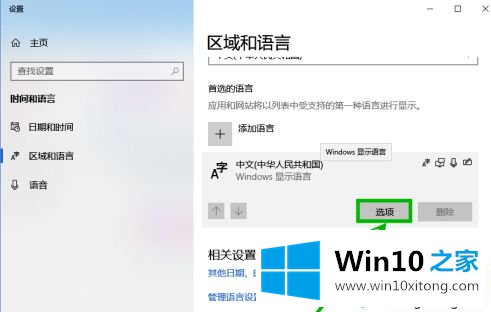
3.下拉到打开的界面底部,点击【键盘】组中的【微软拼音】选项,然后点击显示的【选项】。
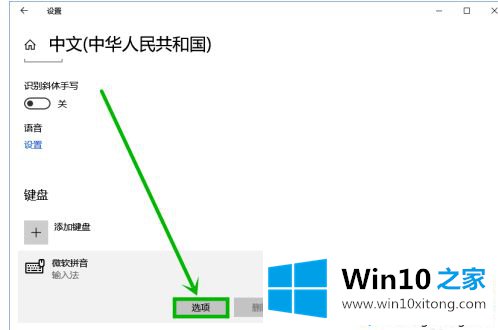
4.在打开的界面中选择【词典与自学】选项(其实这一步可以直接通过右键单击任务栏左下角的输入法,然后选择【设置】,作为备用快捷方式,见第二张图——)。
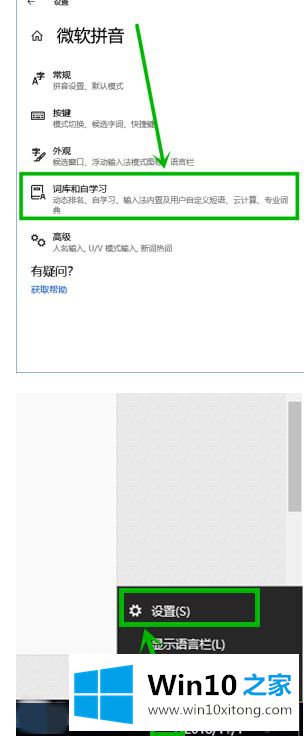
5.在打开的【词库和自学】设置界面,下拉到底,关闭云计算前面的所有开关。
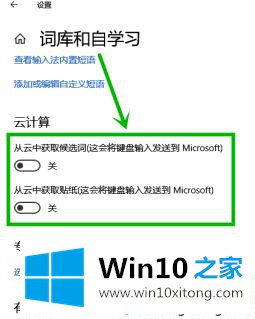
方法2:删除chs文件夹
1.单击[本机],打开[文件管理器],然后在地址框中输入:C: \用户(您的用户名)\ appdata \ roaming \ Microsoft \ input method,然后按enter,您可以看到chs文件夹,删除后重新启动计算机。由于默认情况下appdate文件夹是隐藏的,因此在address框中输入文件路径的打开方法。
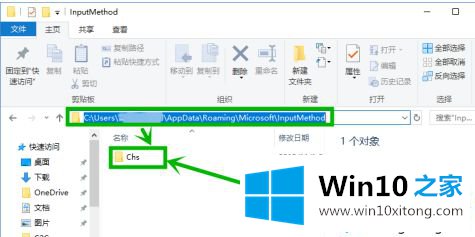
以上是win10输入法卡崩溃的解决方案。遇到这个问题的用户可以按照以上步骤操作,希望对大家有帮助。
以上内容就是今天的全部教程了,win10输入法卡崩的具体解决法子就给大家说到这里了。要是上面对大家说的方法对大家有所帮助,很希望大家继续支持本站。